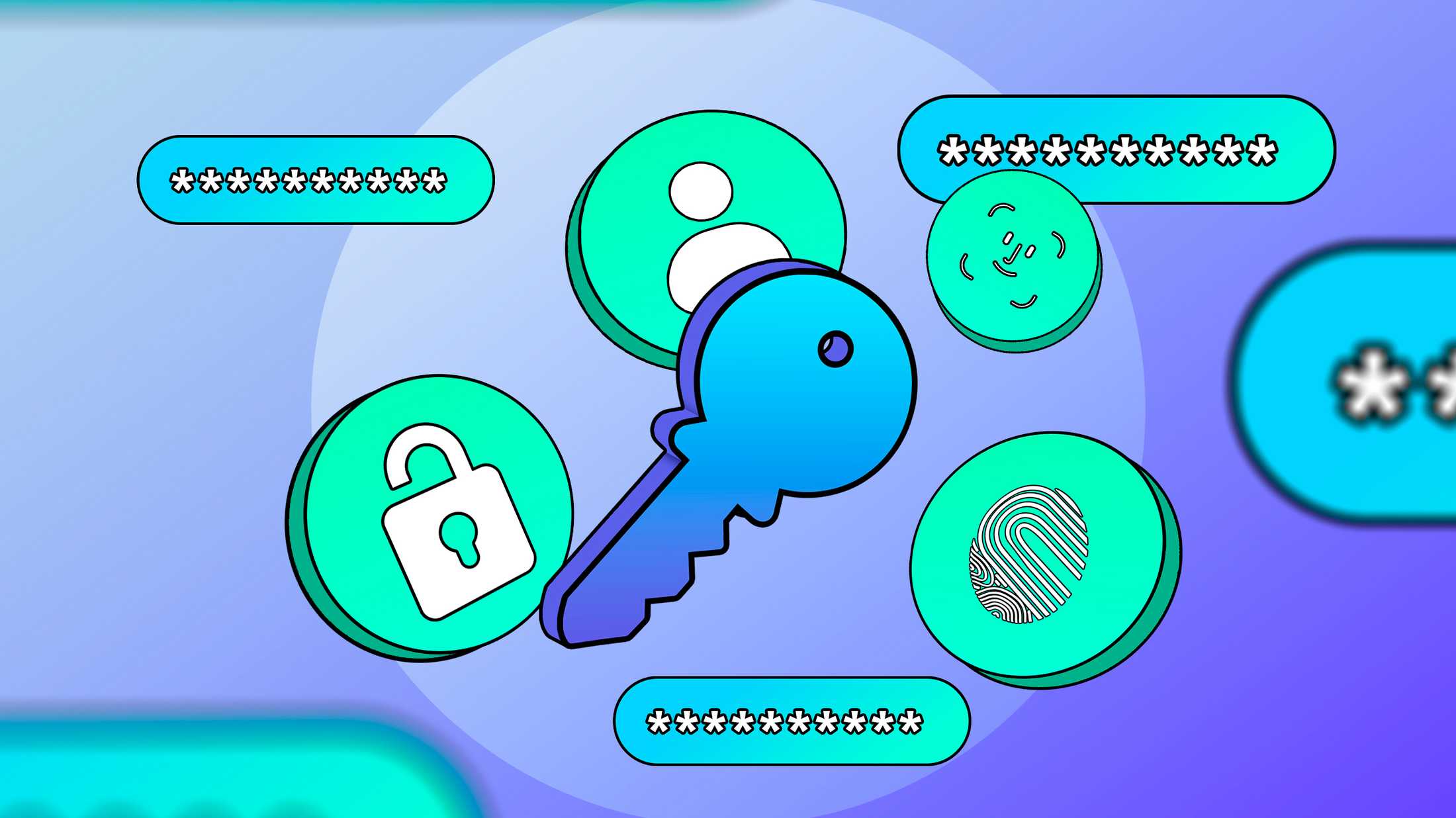Gestion des mots de passe pour les étudiants
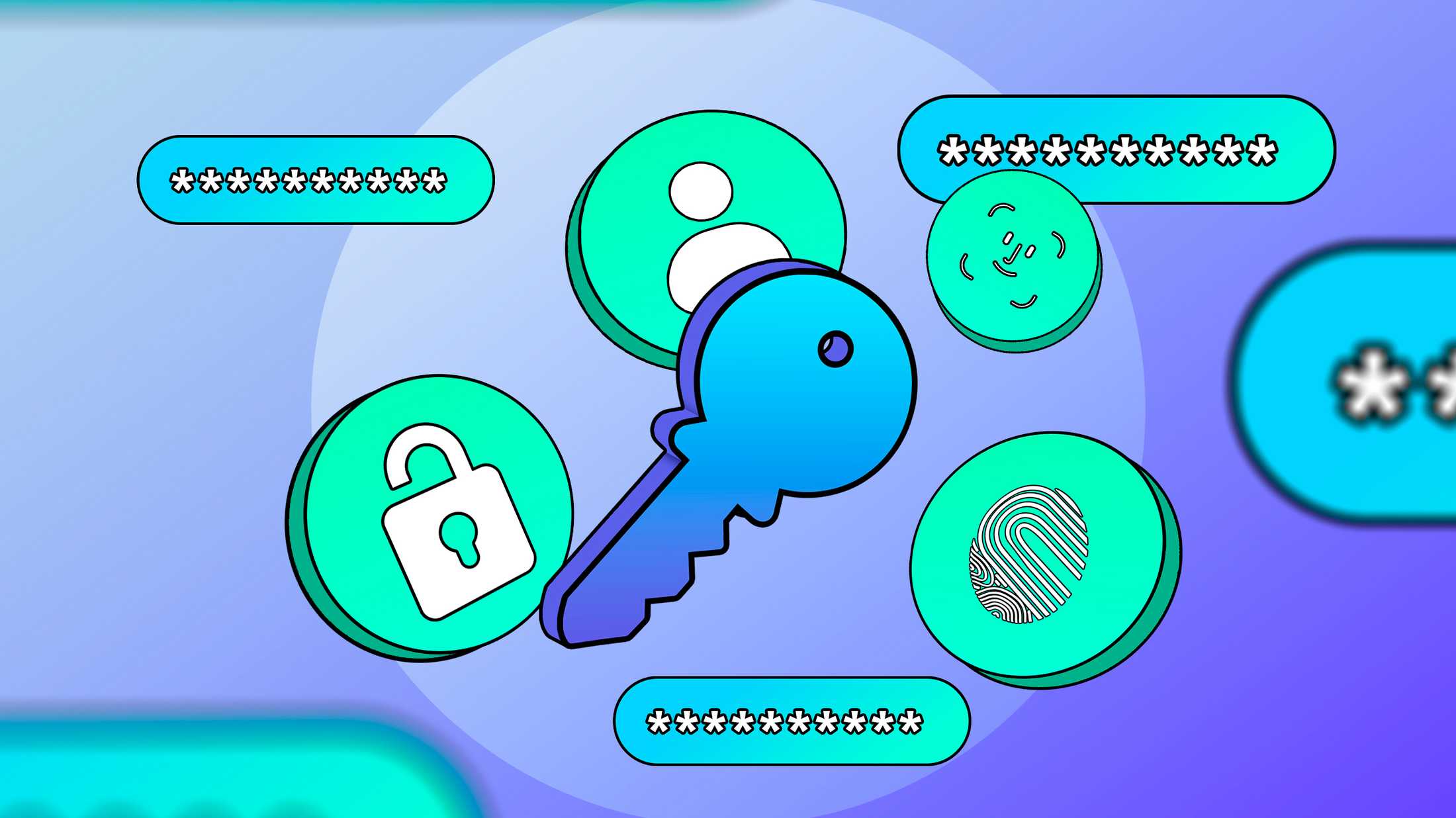

Important : un gestionnaire n’élimine pas la nécessité de bonnes pratiques. Activez l’authentification à deux facteurs (2FA) quand c’est possible et protégez le mot de passe maître.

Pourquoi les mots de passe mémorables sont dangereux
Les mots de passe « faciles à retenir » sont souvent faciles à deviner. Les attaquants testent des variantes courantes (réutilisation, substitutions simples comme o → 0, ajout de signes), et une fuite sur un service peut compromettre d’autres comptes si vous réutilisez vos identifiants.
En tant qu’étudiant, vous jonglez avec de nombreux services : plateforme universitaire, courriel, cloud, outils de programmation, bases de données, comptes bancaires et abonnements. Des mots de passe complexes et uniques pour chaque service réduisent fortement l’impact d’une compromission : si un compte est exposé, les autres restent sûrs.
Trop de logins, trop de règles
Chaque service peut imposer des règles différentes : longueur minimale, caractères spéciaux obligatoires, interdiction des caractères accentués, etc. Garder en tête toutes ces règles mène vite à la confusion et à la réutilisation. Un gestionnaire de mots de passe gère ces variantes automatiquement lors de la création et du remplissage.
Ce que mémorise un gestionnaire — bien plus que des mots de passe
Un bon gestionnaire stocke :
- les identifiants (nom d’utilisateur + mot de passe),
- les cartes bancaires (numéro, CVV, date d’expiration, adresse de facturation),
- les notes sécurisées (clés API, licences, réponses aux questions de sécurité),
- les identifiants SSH et certificats,
- les informations de connexion Wi‑Fi et VPN.
En pratique, vous ne retenez que le mot de passe maître (parfois complété par biométrie) et le gestionnaire s’occupe du reste.

1Password : solution tout‑en‑un offerte aux étudiants
1Password propose souvent une offre gratuite pour étudiants via le GitHub Student Pack : une année complète gratuite. C’est une application multi‑plateforme (Windows, macOS, Linux, iOS, Android, ChromeOS) qui centralise mots de passe, cartes, notes sécurisées, et identifiants sensibles.
Points forts de 1Password :
- interface fluide et applications natives,
- gestionnaire de mots de passe, cartes et notes sécurisées,
- intégrations navigateur pour remplir et générer des mots de passe,
- audits de sécurité et contrôles d’accès (vaults/collections).
Comparaison qualitative : certaines solutions ont été compromises dans le passé (par ex. incidents médiatisés pour d’autres acteurs), tandis que 1Password est souvent cité pour ses audits et ses pratiques de sécurité robustes.

1Password
1Password est une des solutions les plus complètes du marché : riche en fonctionnalités, ergonomique et suivie par des audits externes.
Options auto‑hébergées si vous préférez contrôler vos données
Si vous ne souhaitez pas confier vos secrets à un service tiers, les solutions auto‑hébergées sont une excellente alternative. Deux choix courants : KeePass et Bitwarden (version serveur).
- KeePass : open source, léger, fichier de base de données chiffré (.kdbx). Exige des sauvegardes et une gestion manuelle du fichier (stockage local, cloud chiffré).
- Bitwarden (auto‑hébergé) : approche client‑serveur, synchronisation multi‑appareils, interface moderne. Plus simple à administrer pour la synchronisation que KeePass, tout en restant sous votre contrôle.
Choix selon le profil :
- Vous aimez bidouiller et voulez un contrôle maximal → KeePass.
- Vous voulez une expérience proche d’un gestionnaire commercial mais auto‑hébergé → Bitwarden.

Prendre en main un gestionnaire : méthode pas à pas
Voici une mini‑méthodologie en 8 étapes pour démarrer proprement :
- Choisissez une solution (1Password via GitHub Student Pack, Bitwarden, KeePass).
- Installez l’application sur vos appareils principaux (ordi portable, téléphone, tablette).
- Créez un mot de passe maître long et unique (voir recommandations ci‑dessous).
- Activez 2FA pour le compte du gestionnaire (application d’authentification preferred).
- Importez ou capturez vos comptes existants : utilisez l’import CSV ou l’extension navigateur.
- Classez vos éléments en catégories : logins, cartes, notes, SSH.
- Vérifiez que la synchronisation fonctionne et sauvegardez une copie chiffrée hors‑ligne.
- Automatisez la création de nouveaux mots de passe via le générateur intégré.
Exemple de configuration de génération de mot de passe : longueur 20+, majuscules, minuscules, chiffres, symboles. N’utilisez pas des mots complets ni des phrases prévisibles.
Conseils pratiques et heuristiques pour étudiants
- Règle simple : un mot de passe unique par service.
- Mot de passe maître : 12–20 caractères au minimum, ou mieux, une phrase de passe de 4 mots aléatoires (par ex. “marron-voiture-lune-bleu”).
- Activez la biométrie locale (Face ID/Touch ID) pour un accès confortable sur mobile, mais conservez le mot de passe maître en mémoire extérieurement.
- Sauvegardez une copie chiffrée hors‑ligne du coffre (clé USB chiffrée, stockage chiffré hors‑ligne).
- Ne stockez pas le mot de passe maître dans un gestionnaire différent non chiffré ni sur un post‑it.
Important : si vous perdez le mot de passe maître et n’avez pas de mécanisme de récupération, l’accès à vos données chiffrées peut être impossible. Préparez donc un plan de récupération sécurisé.
Migration : comment transférer vos mots de passe
- Depuis un navigateur : exportez vos mots de passe au format CSV (attention, le fichier CSV est en clair — placez‑le dans un dossier chiffré ou effacez‑le après import).
- Depuis un autre gestionnaire : utilisez l’outil d’importation (1Password, Bitwarden et KeePass supportent des imports CSV et formats propriétaires).
- Vérifiez chaque compte après import pour vous assurer que les identifiants et champs sont corrects.
Scénarios où un gestionnaire peut échouer et alternatives
Quand ça coince :
- Pas d’accès internet et vous dépendez de la synchronisation cloud → gardez une copie hors‑ligne chiffrée.
- Sites web qui bloquent le remplissage automatique → utilisez le copier/coller du gestionnaire.
- Nécessité d’accès partagé (travail en équipe) → créez des coffres partagés ou utilisez la fonctionnalité de partage sécurisé, ou optez pour un gestionnaire vault‑orienté (Bitwarden Organizations, 1Password Families/Teams).
Checklist rôle étudiant : configuration initiale
- Installer le gestionnaire sur ordinateur et mobile
- Créer un mot de passe maître robuste
- Activer la 2FA pour le compte du gestionnaire
- Importer les comptes principaux (courriel, plateforme universitaire, banque)
- Ajouter cartes de paiement et informations de facturation
- Sauvegarder une copie chiffrée hors‑ligne
- Noter une procédure de récupération et la stocker en lieu sûr
Critères de réussite / cas de test pour la configuration
- Le gestionnaire synchronise correctement entre deux appareils différents.
- La génération automatique remplit les champs de connexion sur le navigateur.
- L’insertion d’une carte bancaire remplit le formulaire de paiement dans un test d’achat (mode sandbox si possible).
- Restauration à partir d’une sauvegarde chiffrée restaure tous les éléments.
Comparaison rapide : 1Password vs Bitwarden vs KeePass
- 1Password : facilité d’utilisation, applications natives, intégrations, offres étudiantes — service commercial.
- Bitwarden (cloud) : open source, synchronisation, solide pour les utilisateurs soucieux de transparence.
- Bitwarden auto‑hébergé : contrôle total des données, nécessite administration.
- KeePass : fichier local chiffré, léger, idéal pour les puristes techniques, demande plus de gestion manuelle.
Choix selon besoin : simplicité et support → 1Password ; contrôle et open source → Bitwarden ; minimalisme local → KeePass.
Bonnes pratiques de sécurité supplémentaires
- Activez 2FA pour vos comptes les plus sensibles (email, cloud, banque).
- Pour 2FA, privilégiez une application d’authentification plutôt que les SMS.
- Ne répondez jamais à des demandes inattendues de réinitialisation de mot de passe sans vérification.
- Tenez à jour vos appareils : correctifs OS et mises à jour des applications.
- Révisez périodiquement le coffre : supprimez comptes obsolètes et mettez à jour mots de passe importants.
Confidentialité et conformité (notes pratiques pour étudiants en UE)
- Les gestionnaires chiffrent vos données côté client : cela réduit les risques liés au fournisseur. Vérifiez que le chiffrement est end‑to‑end (E2EE).
- Si vous stockez des données personnelles d’autres personnes (par exemple des contacts pour un projet), respectez les règles locales de protection des données et informez‑en les personnes concernées si nécessaire.
- Pour les établissements académiques, évitez de stocker des données sensibles d’utilisateurs sans consentement explicite.
Plan de secours / runbook en cas de compromission
- Changez immédiatement le mot de passe de l’accès maître si possible.
- Révoquez les sessions actives et déconnectez tous les appareils.
- Passez en revue l’historique des accès du gestionnaire si disponible.
- Réinitialisez les mots de passe des services sensibles (email, banque) en priorité.
- Activez la 2FA partout où c’est possible.
- Restaurez depuis une sauvegarde chiffrée antérieure si nécessaire.
Foire aux questions courte
Q : Puis‑je partager mon coffre avec un colocataire pour les abonnements communs ? R : Oui, utilisez une fonction de coffre partagé (Bitwarden Organizations, 1Password Families) ou créez un enregistrement séparé avec les informations de paiement.
Q : Que faire si j’oublie mon mot de passe maître ? R : Si le gestionnaire n’offre pas de mécanisme de récupération, vos données peuvent être perdues. Conservez une méthode de récupération sécurisée (clé de récupération chiffrée, ami de confiance, ou méthode de secours proposée par le fournisseur).
Boîte à outils recommandée pour étudiants
- Gestionnaire : 1Password (offre étudiante), Bitwarden (cloud ou auto‑hébergé), KeePass (local)
- Authentification : Google Authenticator, Authy ou une clé matérielle (YubiKey)
- Sauvegarde chiffrée : VeraCrypt, stockage chiffré du cloud ou clé USB chiffrée
Résumé
Utiliser un gestionnaire de mots de passe est l’une des mesures les plus efficaces et les plus pratiques pour protéger votre vie numérique d’étudiant. Il simplifie la création et le remplissage de mots de passe uniques et complexes, garde en sécurité vos cartes et notes, et vous libère de la charge mentale de la mémorisation multiple. Choisissez entre une solution commerciale comme 1Password (avantage : simplicité et offre étudiante) ou des solutions auto‑hébergées si vous préférez garder la main sur vos données.
Si vous voulez, je peux :
- vous proposer une checklist imprimable au format Markdown/CSV ;
- détailler la procédure d’auto‑hébergement de Bitwarden (Docker) pour étudiants techniques ;
- rédiger des scripts d’export/import pour migrer depuis un navigateur.
Matériaux similaires
Redimensionner un RAID dégradé (/dev/md1)
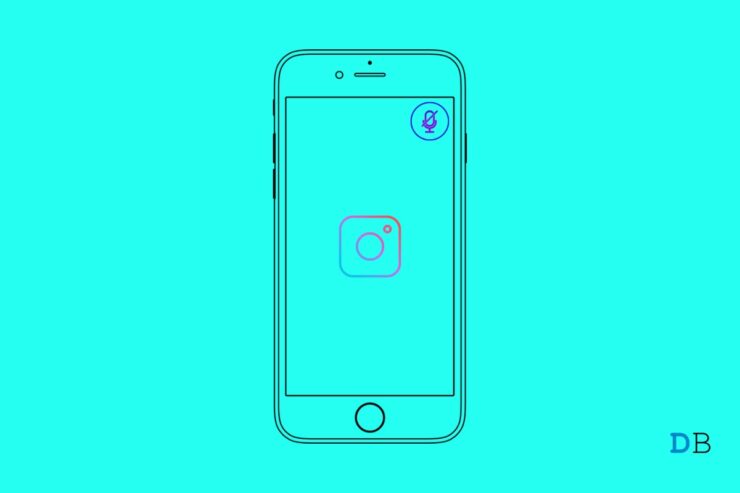
Réparer le son des Stories Instagram sur iPhone
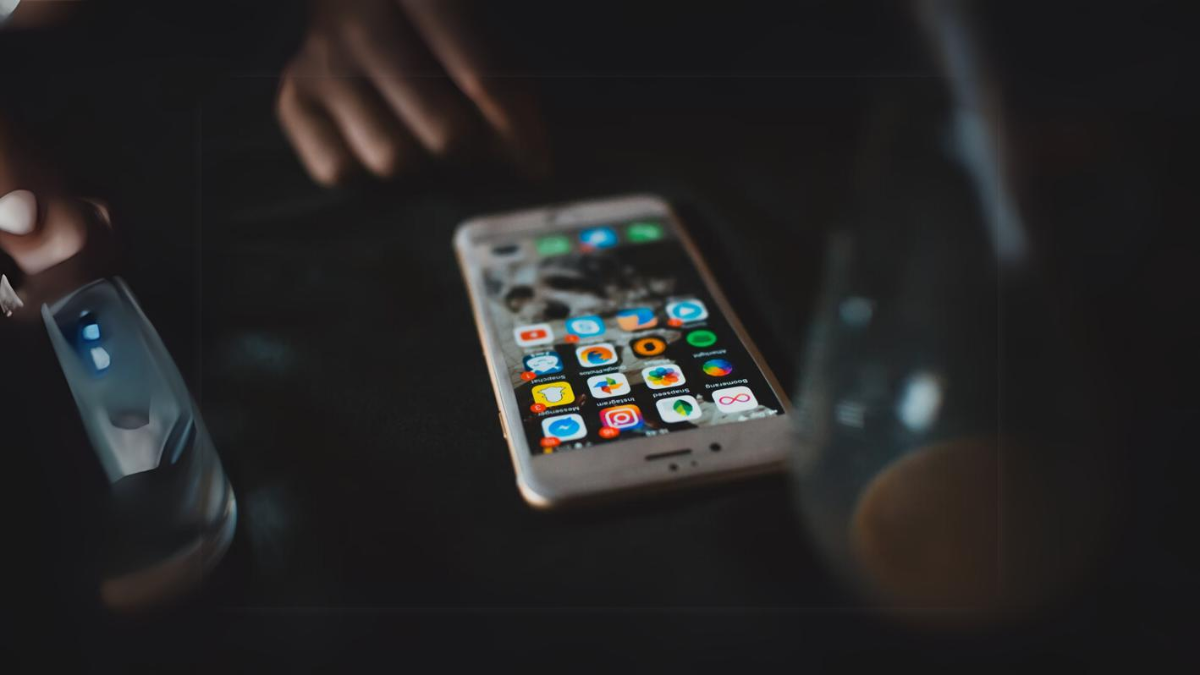
Traquer et se protéger des numéros frauduleux

Auto‑complétion pour scripts Bash et zsh

Formulaires Numbers sur iPad/iPhone — guide pratique